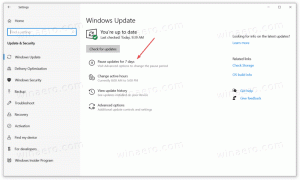Jak przywrócić poprzednie wersje plików w systemie Windows 10?
W tym artykule zobaczymy, jak korzystać z funkcji systemu Windows 10 do przywracania poprzednich wersji plików. Umożliwia użytkownikowi dostęp do starszej wersji pliku lub folderu, która została z czasem zmodyfikowana.
W systemie Windows 10 ta funkcja wykorzystuje usługę kopiowania w tle, aby uzyskać poprzednią wersję na żądanie użytkownika. Kiedy Przywracanie systemu jest włączona, może być również używana jako źródło dla poprzedniej wersji pliku. Ponadto system operacyjny może korzystać z Historii plików lub Kopii zapasowej systemu Windows, wbudowanego rozwiązania do tworzenia kopii zapasowych wprowadzonego po raz pierwszy w systemie Windows 7.
Funkcja Przywróć poprzednie wersje jest przydatnym narzędziem, gdy przypadkowo usunąłeś jakiś ważny plik lub folder albo jego zawartość została nadpisana przez wirusa. Zwiększa wiarygodność danych i pozwala zaoszczędzić czas, który poświęciłbyś na przywracanie danych za pomocą narzędzi innych firm.
Aby przywrócić poprzednie wersje plików w systemie Windows 10, wykonaj następujące czynności.
- Otwórz Eksplorator plików.
- Przejdź do pliku lub folderu, którego poprzednią wersję chcesz przywrócić. W tym artykule będę operował na moim folderze Desktop znajdującym się w C:\Users\Winaero\Desktop.
- Kliknij folder prawym przyciskiem myszy i wybierz Poprzednie wersje z menu kontekstowego.
- Z listy „Wersje plików” wybierz wersję, którą chcesz przywrócić. Kliknij przycisk „Otwórz”, aby sprawdzić zawartość.
- Aby szybko przywrócić poprzednią wersję, kliknij przycisk Przywróć. Zostaniesz poproszony o zastąpienie istniejącej wersji pliku, jeśli istnieje w tej samej lokalizacji.
Otóż to.
Uwaga: jeśli używasz Historia pliku, będzie można otworzyć odpowiedni wpis historii plików bezpośrednio z zakładki Poprzednie wersje. Sprawdź listę rozwijaną przycisku Otwórz (jeśli jest dostępna). Dzięki temu dowiesz się, z którego źródła system Windows 10 obecnie korzysta, aby zapewnić dostęp do poprzednich wersji plików i folderów.